هل سبق لك أن أردت إرسال صورة من جهاز iPhone الخاص بك، لتكتشف أن حجمها أكبر من أن تتمكن من إرساله؟ إنها مشكلة شائعة نواجهها جميعًا. يعد تغيير حجم صورك على جهاز iPhone الخاص بك هو الحل الأمثل لمشاركتها عبر البريد الإلكتروني أو الرسائل النصية أو منصات الوسائط الاجتماعية مع قيود الحجم. فهو لا يجعل المشاركة أسهل فحسب، بل يساعدك أيضًا على تحرير بعض المساحة على هاتفك من خلال تقليل حجم الملف. في هذه المقالة، سنشرح لك أهمية تغيير حجم صورك على جهاز iPhone الخاص بك ونوضح لك ذلك كيفية تغيير حجم الصورة على اي فون بسرعة وسهولة.
- الجزء 1. طريقة سهلة لتغيير حجم الصورة على iPhone/iPad باستخدام تطبيق الصور
- الجزء 2. تغيير حجم الصورة على iPhone/iPad باستخدام الاختصارات
- الجزء 3. تغيير حجم الصورة على iPhone أو iPad باستخدام تطبيق البريد
- الجزء 4. أفضل الطرق الموصى بها لتغيير حجم الصورة على iPhone
- الجزء 5. الأسئلة الشائعة حول تغيير حجم الصورة على iPhone
الجزء 1. طريقة سهلة لتغيير حجم الصورة على iPhone/iPad باستخدام تطبيق الصور
لحسن الحظ، يعد تغيير حجم الصور على جهاز iPhone/iPad الخاص بك عملية سريعة يمكن إجراؤها بسرعة وسهولة من خلال تطبيق الصور. يعد هذا التطبيق أداة قوية لتحرير صورك وإدارتها ويحتوي على العديد من الميزات القيمة، بما في ذلك القدرة على تغيير حجم الصور. يعد تغيير حجم صورك أمرًا مهمًا لأنه يقلل من حجم الملف. يجعلها أسهل لمشاركتها مع الآخرين. إليك كيفية تغيير حجم الصور على iPhone باستخدام تطبيق الصور الخاص به.
الخطوة 1قم بتشغيل تطبيق الصور على جهاز iPhone الخاص بك. ثم اختر الصورة التي تريد تغيير حجمها. ضع علامة على تعديل الزر الموجود في الجانب الأيمن العلوي من الشاشة. واختر المحاصيل والتدوير الزر الموجود أسفل الشاشة.
الخطوة 2استخدم شريط التمرير الموجود أسفل الشاشة لضبط حجم الصورة. اسحب شريط التمرير إلى اليسار أو اليمين لتقليل الحجم أو زيادته. يمكنك أيضًا الضغط على الصورة وتكبيرها أو تصغيرها بأصابعك.
الخطوه 3عندما تصبح راضيًا عن حجم الصورة، اضغط على منجز في الزاوية اليمنى العليا من الشاشة. وأخيرا، انقر فوق يحفظ لحفظ الصورة التي تم تغيير حجمها على جهاز iPhone/iPad.

الجزء 2. تغيير حجم الصورة على iPhone/iPad باستخدام الاختصارات
إذا كنت تريد تغيير حجم الصور على جهاز iPhone أو iPad، فيمكنك تحقيق ذلك باستخدام تطبيق Shortcuts. Shortcuts هو تطبيق مفيد يتيح للمستخدمين إنشاء اختصارات مخصصة لمهام مختلفة على أجهزتهم. إحدى أهم ميزات الاختصارات هي القدرة على تغيير حجم الصور بسرعة وسهولة. إنها أداة رائعة للأشخاص الذين يحتاجون في كثير من الأحيان إلى تغيير حجم الصور لوسائل التواصل الاجتماعي أو لأغراض أخرى. جربه لترى كيف يمكنه تبسيط سير عمل تحرير الصور لديك.
الخطوة 1لتنزيل تطبيق Shortcuts على جهاز iPhone الخاص بك، ابحث عنه في App Store أو اضغط على تطبيق Shortcuts. بمجرد حصولك على التطبيق، اضغط على عمل لإنشاء اختصار. على سبيل المثال، إذا كنت تريد تغيير حجم الصور، فيمكنك البحث عن مهمة تغيير الحجم المحددة مسبقًا في حقل البحث العلوي.

الخطوة 2اضغط على تغيير حجم الصورة الإجراء لتغيير حجم الصور الخاصة بك. ثم اضغط أضف الإجراء وحدد الحجم المطلوب عن طريق إدخال العرض أو الارتفاع أو كليهما. إذا قمت بتحديد آلي بالنسبة للارتفاع، سيتم الحفاظ على نسبة العرض إلى الارتفاع لصورتك المحفوظة.

الخطوه 3بعد ذلك، انتقل إلى مكتبة الصور الخاصة بك على جهاز iPhone الخاص بك وحدد الصورة التي تريد تغيير حجمها. أدخل اسمًا لصورتك التي تم تغيير حجمها، ثم اضغط على شارك زر. قم بالتمرير لأسفل للعثور على الاختصار الذي أنشأته للتو وانقر عليه. وأخيرا، اضغط على يحفظ زر لحفظ الصورة التي تم تغيير حجمها على جهاز iPhone الخاص بك.

الجزء 3. تغيير حجم الصورة على iPhone أو iPad باستخدام تطبيق البريد
يعد تطبيق البريد حلاً موثوقًا آخر لتغيير حجم الصورة على جهاز iPhone أو iPad. يتيح لك تطبيق البريد إرسال الصور عبر البريد الإلكتروني ويوفر طريقة بسيطة لتغيير حجمها قبل إرسالها. قد يكون من السهل جدًا تغيير حجم الصور على iPhone لمشاركتها أو إرسالها عبر البريد الإلكتروني بسرعة. ويمكنك الاستفادة من هذه الميزة باتباع الخطوات التالية:
الخطوة 1قم بتشغيل تطبيق البريد وإنشاء بريد إلكتروني جديد. وبعد ذلك قم بإرفاق الصورة التي تريد تغيير حجمها.
الخطوة 2بعد إرفاق الصورة، اضغط عليها واختر اختر الصورة. حدد خيار الحجم المحدد مسبقًا من الحجم الصغير أو المتوسط أو الكبير أو الفعلي، أو اختر مخصص إذا كان لديك أبعاد محددة.
الخطوه 3بعد تحديد خيار الحجم المطلوب من الاختيارات المتاحة، انقر فوق أختر في الزاوية العلوية اليمنى من شاشتك. سيؤدي هذا إلى تأكيد اختيارك وإعادتك إلى شاشة تكوين البريد الإلكتروني. من هنا، تابع إنشاء بريدك الإلكتروني. بمجرد رضاك عن بريدك الإلكتروني، اضغط على إرسال، وسوف تذهب رسالتك إلى المستلم.
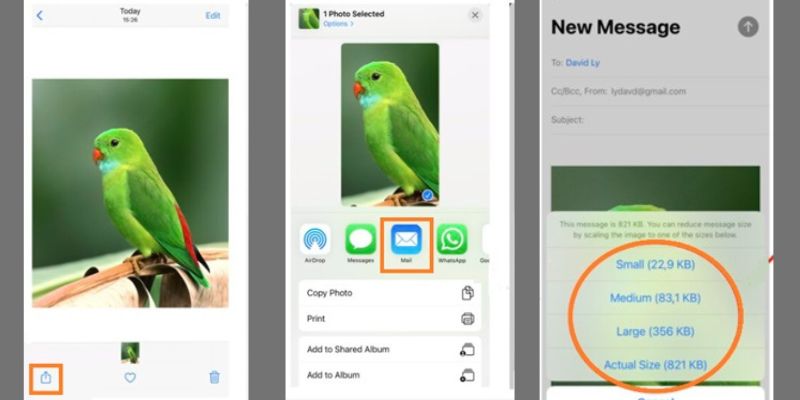
الجزء 4. أفضل الطرق الموصى بها لتغيير حجم الصورة على iPhone
برنامج AVAide Image Upscaler هي أداة قوية يمكنها تحسين جودة ودقة صورك بسهولة. يوفر هذا البرنامج إمكانات رائعة للترقية، ومناسبة لأولئك الذين يحتاجون إلى تغيير حجم صورهم. يستخدم خوارزميات متقدمة لتغيير حجم صورك مع الحفاظ على الجودة والوضوح. يوفر محرر الصور هذا أيضًا خيارات تخصيص متنوعة. فهو يمكّنك من تحديد الأبعاد ونسب العرض إلى الارتفاع المطلوبة لصورك التي تم تغيير حجمها.
AVAide Image UpScaler هي أداة يمكنها ترقية الصور إلى 8 أضعاف حجمها الفعلي مع الحفاظ على التفاصيل والحدة. وهو يدعم ما يصل إلى 8 × UHD التكبير. تجعل الواجهة البديهية وسرعة المعالجة السريعة منه خيارًا ممتازًا لتغيير حجم الصور بسهولة على جهاز iPhone الخاص بك. لبدء كيفية تغيير حجم صورة على iPhone باستخدام AVAide Image UpScaler، اتبع الإرشادات أدناه:
الخطوة 1توجه إلى الموقع الرسمي وانقر على حدد صورة خيار. سيسمح لك هذا بتحميل الصورة بسرعة لتغيير حجمها دون الحاجة إلى أي عملية تسجيل أو تسجيل.
الخطوة 2بمجرد قيامك باستيراد الصورة، ستظهر واجهتها الرئيسية في نافذة جديدة. سترى معاينة لكل من إصدارات الصور الأصلية والمحسنة. اختر الحجم الصحيح من تكبير خيارات لتغيير حجم الصورة دون المساس بالجودة.
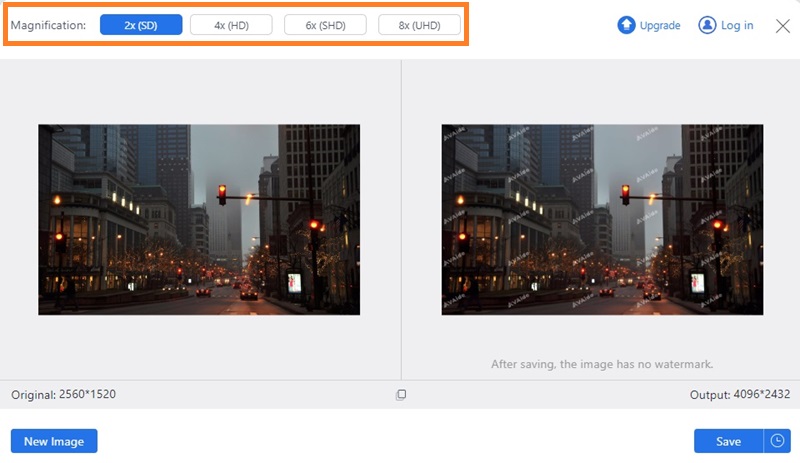
الخطوه 3وأخيرًا، يمكنك مراجعة أبعاد الإخراج النهائي في المعاينة. بمجرد تحقيق الحجم المطلوب، انقر فوق يحفظ زر. عند تحديده، ستقوم الأداة بتنزيل الصورة التي تم تغيير حجمها على الفور.
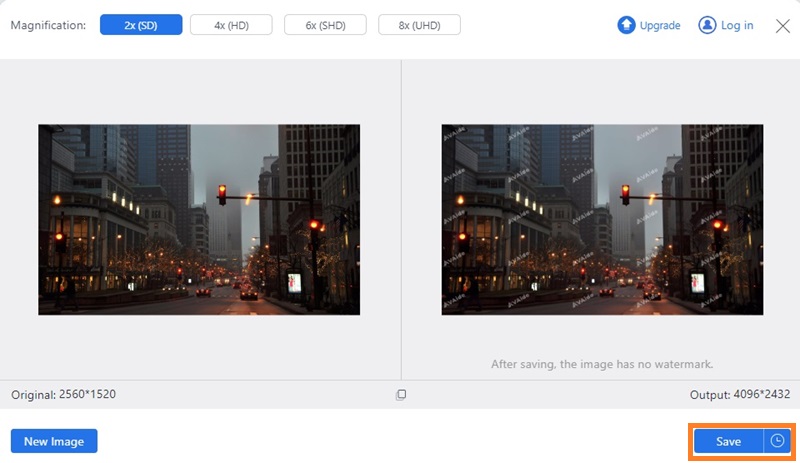
الجزء 5. الأسئلة الشائعة حول تغيير حجم الصورة على iPhone
لماذا أحتاج إلى تغيير حجم الصورة على جهاز iPhone الخاص بي؟
أحد الأسباب الشائعة لتقليل حجم الصورة هو تسهيل مشاركتها عبر البريد الإلكتروني أو تطبيقات المراسلة. سبب آخر هو جعل الصورة أكثر ملاءمة لغرض معين، مثل النشر أو الطباعة على وسائل التواصل الاجتماعي. يمكن أن يؤدي تغيير حجم الصورة أيضًا إلى تحسين الجودة عن طريق ضبط الدقة ونسبة العرض إلى الارتفاع.
كيف يؤثر تغيير حجم الصورة على جودتها؟
إذا تم تكبير الصورة إلى ما يتجاوز حجمها الأصلي، فقد تصبح ضبابية أو منقطة، مما يؤدي إلى فقدان التفاصيل والحدة. من ناحية أخرى، إذا تم تقليل حجم الصورة، فقد تصبح أكثر وضوحًا وتركيزًا ولكنها تفقد أيضًا بعض تفاصيلها وجودتها الأصلية. ولهذا السبب من الضروري استخدام أداة أو برنامج موثوق يمكنه تغيير حجم الصور مع الحفاظ على جودتها ووضوحها.
هل هناك حد لمدى إمكانية تغيير حجم الصورة على جهاز iPhone الخاص بي؟
نعم، هناك حد لمدى إمكانية تغيير حجم الصورة على iPhone. قد تحد بعض تطبيقات أو أدوات تغيير حجم الصور من مقدار الصورة التي يمكن تغيير حجمها، لذا من المهم التحقق من المواصفات مسبقًا. ومع ذلك، بفضل الخوارزميات المتقدمة وإمكانيات الترقية، يمكن لبرنامج AVAide لتحسين الصور ترقية الصور إلى 8 أضعاف حجمها الفعلي مع الحفاظ على التفاصيل والحدة.
يمكن أن يكون تغيير حجم الصورة على جهاز iPhone الخاص بك أداة مفيدة للعديد من الأغراض، بدءًا من المشاركة عبر تطبيقات المراسلة وحتى النشر على وسائل التواصل الاجتماعي أو الطباعة. ومع ذلك، فمن الجدير بالذكر أن تغيير حجم الصورة يمكن أن يؤثر على جودتها ووضوحها. هناك حدود لمدى إمكانية تغيير حجم الصورة على جهاز iPhone الخاص بك. أذا أردت تغيير حجم الصورة لخلفية iPhone، يعد استخدام أداة أو برنامج موثوق به للحفاظ على جودة الصورة ودقتها أمرًا ضروريًا. يعد برنامج ترقية الصور من AVAide خيارًا ممتازًا لزيادة حجم الصورة مع الحفاظ على التفاصيل والوضوح، وذلك بفضل الخوارزميات المتقدمة وإمكانيات الترقية.

مرقي الصورة
ستعمل تقنية الذكاء الاصطناعي الخاصة بنا تلقائيًا على تحسين جودة صورك وإزالة الضوضاء وإصلاح الصور الباهتة عبر الإنترنت.
جرب الآن



